Cara Mencadangkan dan Mengembalikan Kontak Skype
Skype / / March 19, 2020
Itu selalu merupakan ide yang baik untuk menyimpan cadangan data penting Anda, termasuk kontak Skype. Kontak Skype disimpan di cloud dan diambil dari servernya. Tetapi bagaimana jika Anda kehilangan ID Skype Anda atau peristiwa tak terduga lainnya yang terjadi?
Itu selalu merupakan ide yang baik untuk menyimpan cadangan data penting Anda, termasuk kontak Skype. Kontak Skype disimpan di cloud dan diambil dari servernya. Tetapi bagaimana jika Anda kehilangan ID Skype Anda atau peristiwa tak terduga lainnya yang terjadi?
Saya telah melihat itu terjadi sebelumnya, dan merekomendasikan Anda untuk mencadangkan kontak Skype Anda di komputer lokal Anda. Kemudian, Anda dapat dengan mudah mengimpor / mengekspor kontak Anda.
Pertama, Masuk ke Skype dan pergi ke Kontak.
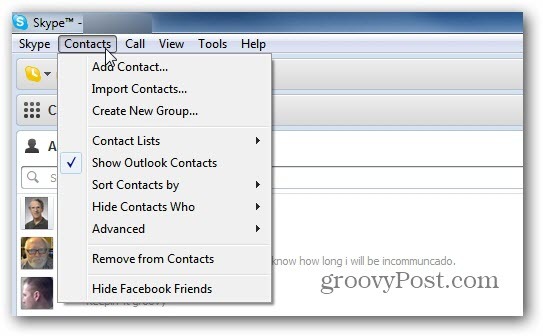
Selanjutnya pergi ke Tingkat Lanjut >> Cadangkan Kontak ke File.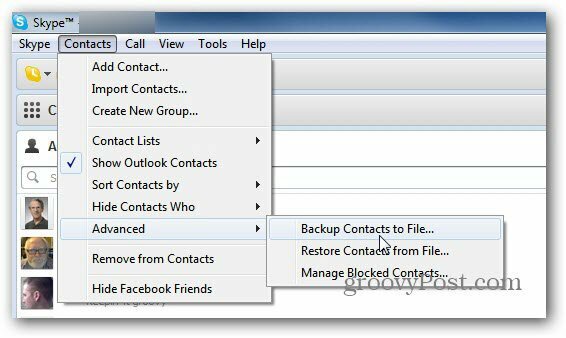
Pilih lokasi tempat Anda ingin menyimpan file dan klik Simpan. Anda dapat menyimpannya di drive jaringan, eksternal atau lokal. Atau di thumb drive... di mana pun nyaman.
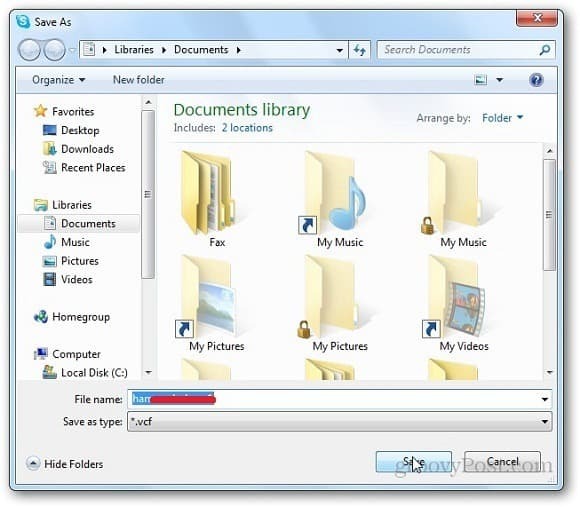
Sekarang setelah Anda memiliki cadangan kontak Skype Anda, inilah cara mengembalikannya jika terjadi bencana.
Pergi ke Kontak >> Tingkat Lanjut >> Kembalikan Kontak dari File.
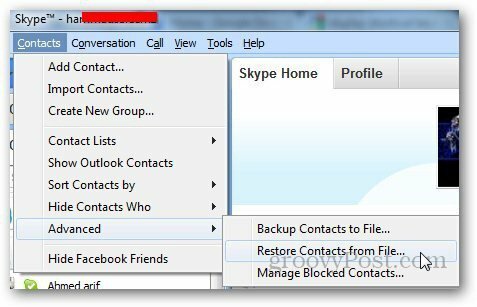
Jelajahi lokasi file cadangan dan klik Buka.
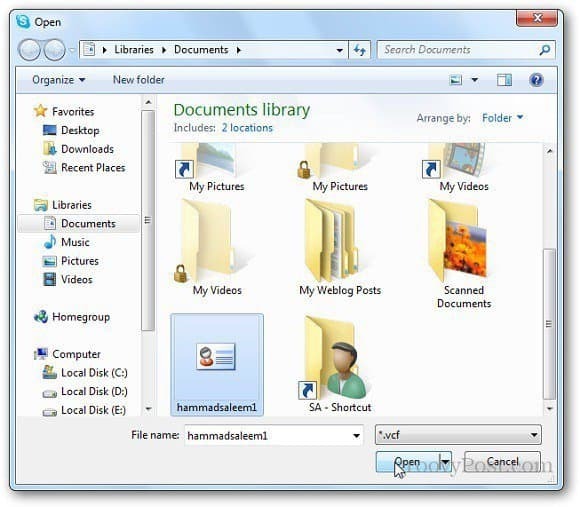
Semua kontak Anda akan diimpor kembali ke Skype dan Anda dapat terus berkomunikasi - mendelegasikan, dan menyelesaikan sesuatu.
